OpenAI の ChatGPT などの人工知能ツールが継続的に成長しているため、AI についてさらに詳しくなっているでしょう。 Google Chrome ユーザーであれば、AIモデルを活用する の便利なブラウザ拡張機能があることを知っていただけると幸いです。
これらの ChatGPT Chrome拡張機能 を使用すると、Web ページやビデオを要約したり、電子メールの作成を支援したり、ChatGPT と音声で会話したりできます。これらはすべて Chrome ウェブストアで入手できるので、インストールするだけで使用できます。

1. Web ページの要約: リーダーGPT
ReaderGPT を使用すると、長い Web ページのコンテンツを要約できます。この拡張機能を使用すると、OpenAI API キーを使用するか、ChatGPT でログインして、ページの概要をすばやく取得できます。
複数のプロンプトを設定し、ドロップダウン メニューから必要なプロンプトを選択します。たとえば、箇条書き、50 単語未満、または 1 つの段落を使用してページを要約するように依頼できます。
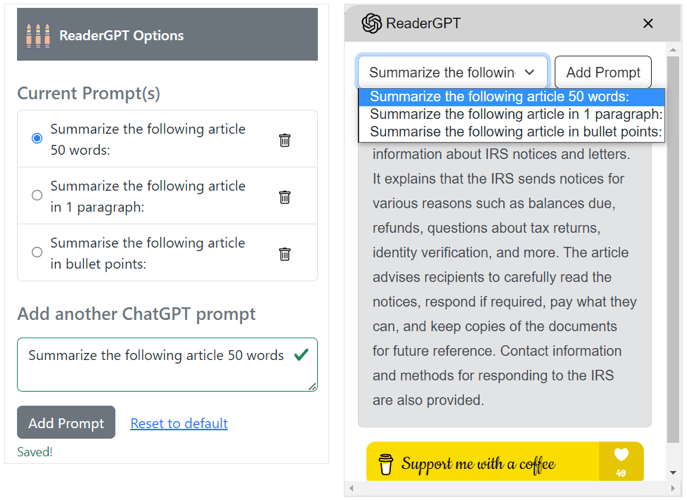
受信した概要をワンクリックでコピーし、必要な場所に貼り付けることもできます。

Web ページの要点をすばやく理解するための優れた方法については、Chrome 用 ReaderGPT をチェックしてください。
2. YouTube ビデオを圧縮する: YouTube 用 ChatGPT
ReaderGPT と同様に、ChatGPT for YouTube を使用してビデオの概要を取得できます。これは、長い動画を見る時間がない場合や、探していた動画かどうかを確認する時間がない場合に最適です。
拡張機能の設定で使用するプロンプトをカスタマイズできます。 YouTube の概要を箇条書き、単一の段落、またはハイライトで表示します。
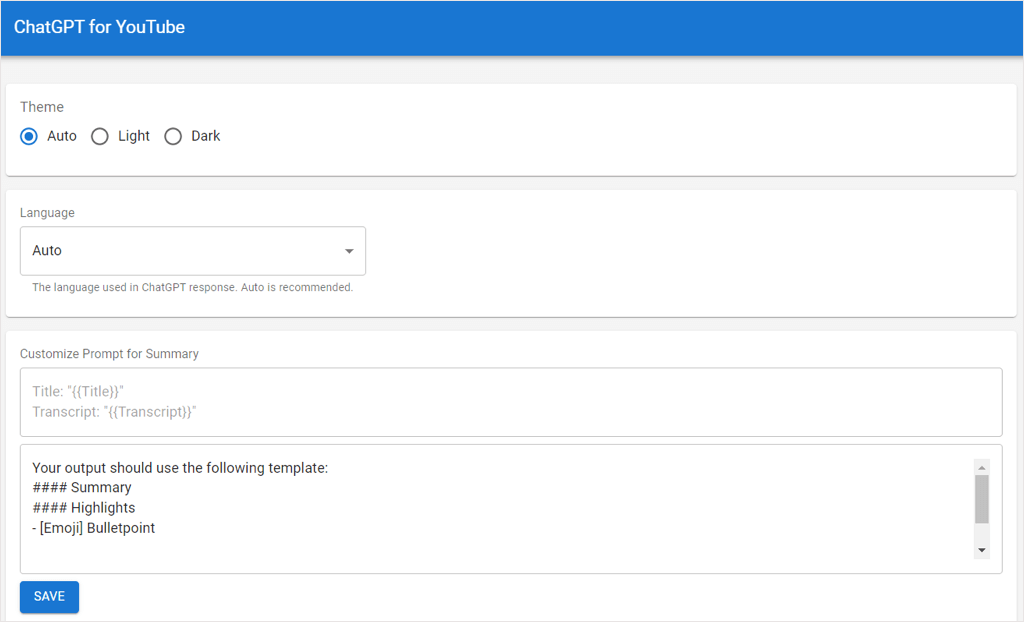
YouTube にアクセスしてビデオを選択すると、ページの右上に ChatGPT for YouTube が表示されます。 「Ask ChatGPT to Summarize」を選択するだけで、追加したプロンプトを使用して準拠していることがわかります。

高評価または低評価でフィードバックを提供したり、概要をコピーしたり、ビデオの文字起こしを表示したりできます。
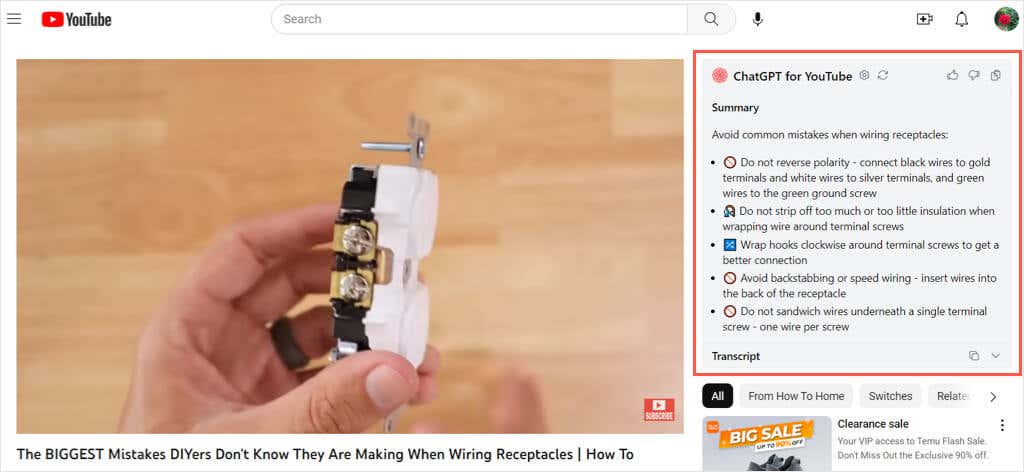
時間があまりない場合、または聞き取りにくいビデオを視聴している場合は、ChatGPT for YouTube が役に立ちます。
3.検索時間を節約: Google 用 ChatGPT
Google 検索を実行するとき、手っ取り早い答えを探しているかもしれません。何かをする方法を知りたいと思っても、どのサイトに必要な答えがあるかわからない場合があります。 ChatGPT for Google を使用すると、検索の質問に対する答えを得ることができます。.
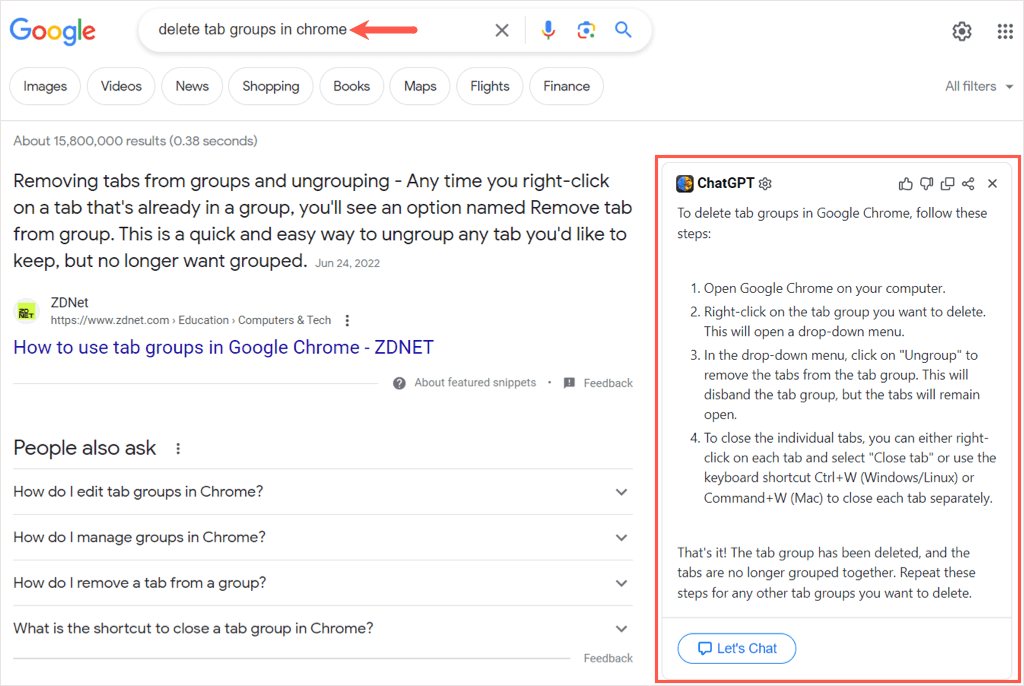
この拡張機能は、Bing、Yahoo!、Brave、DuckDuckGo など、Google 以外の一般的な検索エンジンで動作します。検索ボックスに用語を入力すると、横に拡張機能が表示され、検索用語に対する要約された応答が表示されます。

回答を読んだ後、ChatGPT for Google にフィードバックを提供して、製品の改善に役立てることができます。ページから直接回答をコピーまたは共有することもできます。
検索結果をページごとにスクロールするのではなく、ChatGPT for Google for Chrome に必要な答えがあるかどうかを確認してください。
4.メール作成に関するヘルプ: ゴーストライト
Ghostwrite: ChatGPT Email Assistant 拡張機能を使用すると、手間をかけずに、プロフェッショナル、フォーマル、カジュアル、説得力のある、またはフレンドリーなメールを作成できます。自分だけの AIアシスタント を持っているようなものです。このツールは現在 Gmail と連携しており、将来的には Outlook も搭載する予定です。
拡張機能をインストールする して無料アカウントにサインアップしたら、Gmail に移動し、[作成] ボタンを選択して新しいメールを作成します。
作成ウィンドウの上部にプロンプトを入力する場所が表示されます。電子メールの内容を入力し、オプションで口調、長さ、言語を選択するだけです。 書き込みボタンを選択すると、ポップアップ ウィンドウにメッセージが表示されます。
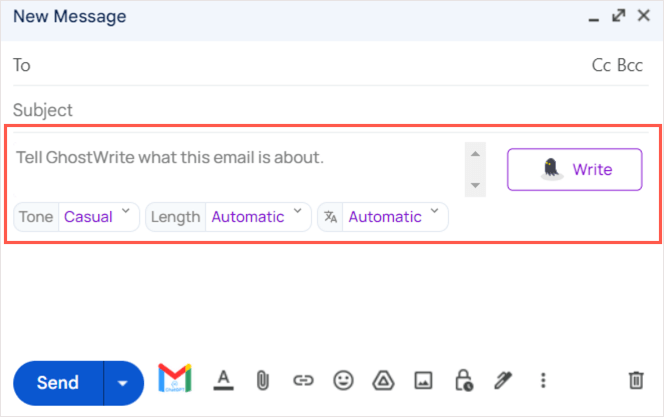
気に入った場合は、[挿入] を選択してメールに挿入します。それ以外の場合は、[書き換え] を選択して別のバージョンを表示します。
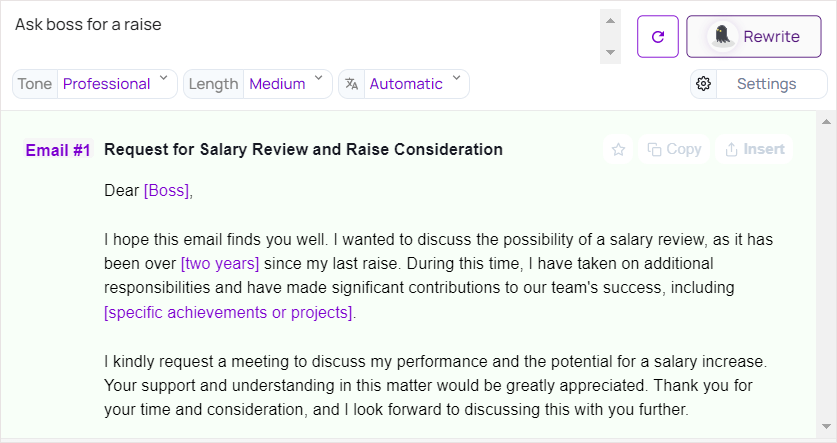
メッセージで名前、日付、場所などの入力が必要な変数が提示されている場合は、それらが括弧内に表示されます。プレースホルダーをテキストに置き換えるだけで、メールの準備が整います。

プロのメールであろうと非公式のメールであろうと、誰もが電子メールで何を言うべきかを知っているわけではありません。メール用の ChatGPT ライターをお探しの場合は、Ghostwrite for Chrome をチェックしてください。
5.オンライン会議の文字起こし: タクティーク
Google Meet、Zoom、Microsoft Teams、または Webex を使用して多くのオンライン ミーティングに参加する場合は、Tactiq: Chrome の GPT ミーティングの概要をご覧ください。
会議が始まると、拡張機能の画面がサイドバーとして開きます。会話をキャプチャし、必要に応じてメモを追加できます。
サイドバーの下部には、トランスクリプトの共有、トランスクリプトの開き、現在のページのスクリーンショットのスクリーンショット、トランスクリプトの一時停止を行うためのコントロールがあります。.

Chrome ツールバーのボタンを使用して、Tactiq 設定にアクセスできます。次に、トランスクリプトとメモを表示し、ラベル、タグ、自動修正の設定を調整し、チーム メンバーを招待してフォルダを設定し、アカウントを管理します。
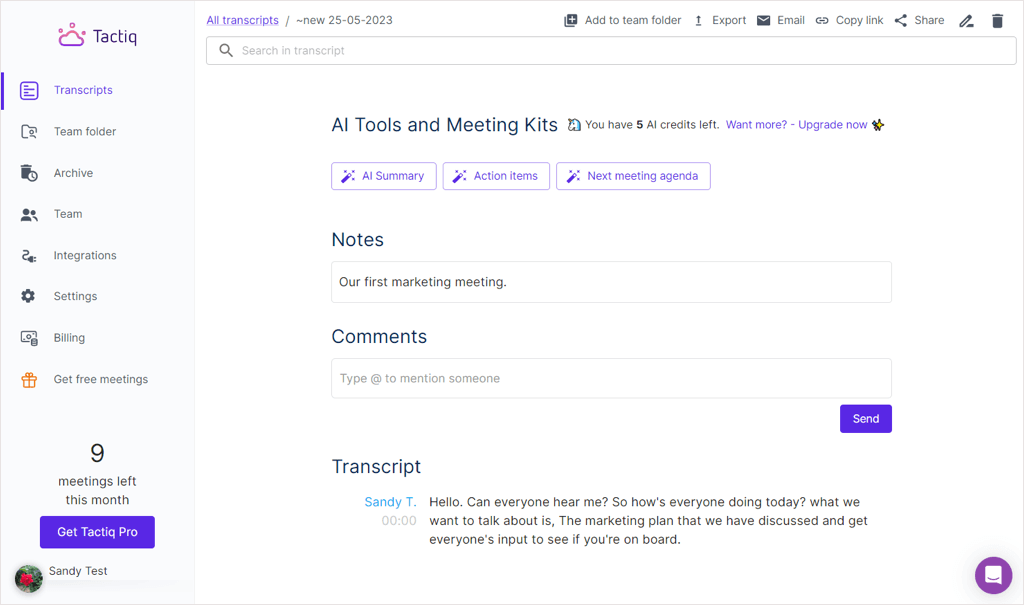
無料アカウントでは、10 回の会議を無料で受けられます。 Tactiq の月額または年額有料サブスクリプションを購入すると、より多くの会議や追加機能を利用できます。
6. Notion に回答を保存: ChatGPT から Notion へ
あなたが Notion ユーザーであれば、この次の Chrome 拡張機能に感謝するでしょう。 ChatGPT to Notion を使用すると、ChatGPT で受け取った回答を Notion ワークスペースに直接保存できます。
ChatGPT でプロンプトを送信し、応答を受け取ると、その下に ピンアイコンが表示されます。その pinを選択し、保存する Notion データベースを選択します。
必要に応じて、見出しと目次を生成のボックスをオンにすることができます。次に、保存を選択すると、確認メッセージが表示されます。
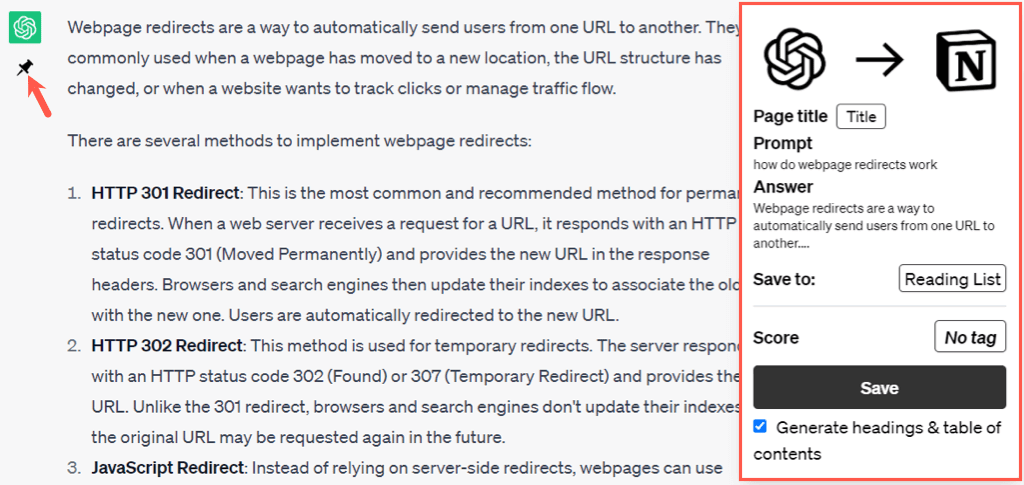
Notion にアクセスすると、選択した Notion ワークスペースの場所に ChatGPT プロンプトと応答が表示されます。
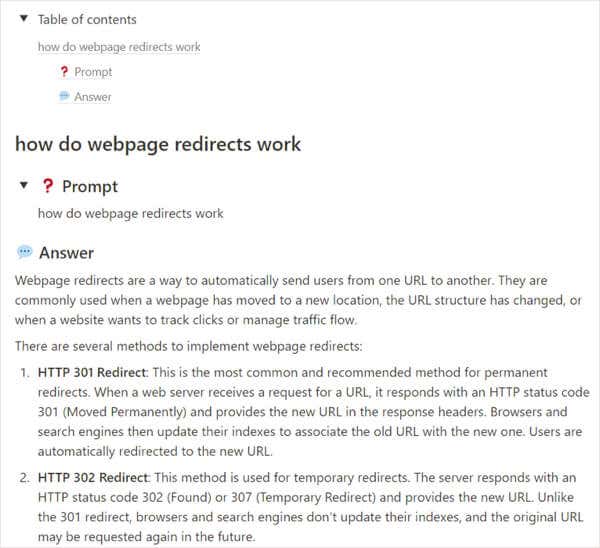
毎日作業する場所に ChatGPT の会話を保存するには、ChatGPT to Notion が非常に便利な Chrome ブラウザ拡張機能です。
7.大きな声で質問する: ChatGPT と話す
タイプするよりも話す方が好きですか? Chrome 用 Speak to ChatGPT を使用すると、リクエストを話し、ChatGPT の応答を聞くことができます。
Chrome 拡張機能をダウンロードして ChatGPT アカウントにログインすると、右側に拡張機能の小さなツールバーが表示されます。プロンプトを話すだけで、答えが目で見て聞こえます。

ツールバーは画面上の任意の場所に移動できます。次に、コントロールを使用してマイクまたはスピーカーの応答を消音します。読んでいるメッセージをスキップして、拡張機能の設定にアクセスすることもできます。
設定には、ボットの音声と言語の変更、話す速度とピッチの調整、さまざまな停止、一時停止、単語の送信の使用、さまざまなキーボード ショートカットの表示などのオプションがあります。
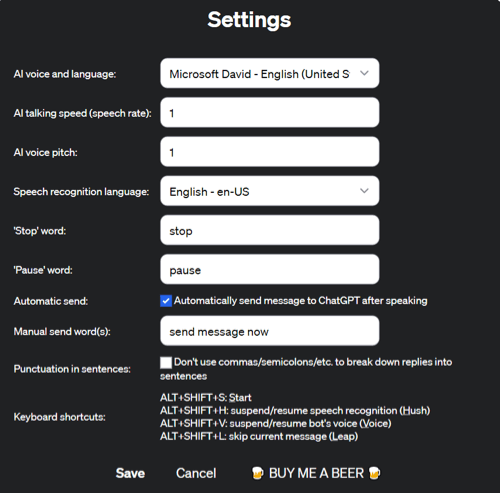
質問の回答を得ながら、現在行っている作業を続けるための便利な方法として、Chrome で Speak to ChatGPT を試してみてください。.
これらの最高の ChatGPT Chrome 拡張機能を使用すると、検索結果の取得、会話の保存、マルチタスクを素早く行うことができます。このような ChatGPT を利用したブラウザ アドオンについてどう思いますか?
その他の AI ツールについては、最高の無料 AI 画像ジェネレーター のリストをご覧ください。
.